Como gravar Netflix no iPhone – TechCult
Miscelânea / / May 15, 2023
Adivinhe quem está envolvido em um episódio emocionante de sua série favorita da Netflix. É provavelmente você e com uma ideia brilhante para gravar a tela e capturar a cena para reviver e compartilhar com seus amigos mais tarde. Infelizmente, a plataforma de streaming impede que você faça capturas de tela ou gravações de tela, e uma tela preta aparece sempre que você captura algo. Não se preocupe, vamos orientá-lo sobre como gravar a tela do Netflix no iPhone sem a tela preta.

Índice
Como gravar a tela do Netflix no iPhone
Na era do binge-watching, não é nenhuma surpresa que às vezes queremos capturar nossos vídeos favoritos Netflix shows e filmes para reviver mais tarde. One-liners hilários, histórias cativantes ou um cliffhanger de tirar o fôlego, é uma alegria divirta-se compartilhando as melhores cenas da Netflix com seus amigos. Vamos ver como você pode gravar a tela do conteúdo do aplicativo sem complicações.
Resposta rápida
Para gravar a tela do Netflix no seu iPhone:
1. Jogaro conteúdo na Netflix.
2. Toque no ícone de gravação de tela no painel de controle para gravar.
Você pode gravar a tela do Netflix no iPhone?
Sim, você pode gravar a tela do Netflix no seu iPhone. O recurso de gravação de tela está embutido nos iPhones e você pode usá-lo para capture qualquer conteúdo em sua tela, incluindo vídeos da Netflix. No entanto, lembre-se de que a gravação de tela do conteúdo da Netflix pode ser contra os termos de serviço, portanto, prossiga com cuidado. Além disso, alguns conteúdos no Netflix podem ter restrição de gravação de tela devido à proteção de direitos autorais. Aqui estão os passos:
Observação:Sos martphones não têm as mesmas opções de configurações e variam de fabricante para fabricante. Portanto, verifique as configurações corretas antes de alterar qualquer uma no seu dispositivo. Essas etapas foram realizadas em iPhone XR (iOS 16.0), conforme as ilustrações abaixo.
1) Comece a reproduzir o vídeo Netflix que deseja gravar.
2) Abra o Centro de Controle e toque no Gravação de tela ícone (parece um círculo com um ponto no centro)
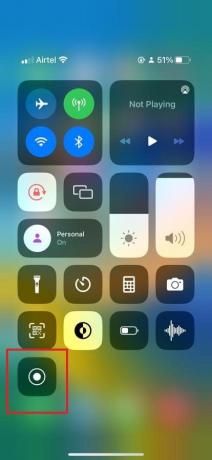
Nota: Se você não vir o ícone de Gravação de Tela, vá para Configurações > Centro de Controle > Mais controles e adicione Gravação de tela à lista.
3. Aguarde a contagem regressiva terminar. A gravação da tela será iniciada e o áudio do vídeo Netflix será capturado.
4) Para parar a gravação, toque no botão barra de status vermelha na parte superior da tela e selecione Parar.

Você pode gravar a tela do Netflix no iOS 11?
Sim, é possível gravar a tela do Netflix no iOS 11 usando o mesmo recurso integrado de gravação de tela. No entanto, pode haver certas limitações devido às restrições de direitos autorais do conteúdo ou às configurações do aplicativo. Alguns vídeos do Netflix ainda podem mostrar uma tela preta quando você tenta gravá-los, mesmo com o recurso de gravação de tela ativado.
Leia também: Como obter o código de vale-presente gratuito da Netflix
Por que a tela do Netflix está preta?
Se você perceber que o Netflix mostra uma tela preta durante a transmissão, pode haver vários fatores que podem contribuir para isso. Alguns deles incluem:
- Proteção de conteúdo: A Netflix usa tecnologias de gerenciamento de direitos digitais (DRM) para proteger seu conteúdo contra cópias não autorizadas. Se você encontrar uma tela preta, isso pode indicar que seu dispositivo ou navegador não atende aos requisitos de DRM necessários.
- Problemas de conectividade: Uma conexão de internet fraca ou instável pode interromper o processo de streaming, levando a uma tela preta.
- Aplicativo ou navegador desatualizado: Usar uma versão desatualizada do aplicativo Netflix ou um navegador incompatível pode causar problemas de compatibilidade.
- Compatibilidade do dispositivo: Alguns dispositivos podem não ser totalmente compatíveis com o aplicativo Netflix ou podem ter limitações de hardware que impedem a reprodução adequada.
- Problemas na conta: Em casos raros, problemas com sua conta ou assinatura Netflix podem levar a uma tela preta. Certifique-se de que sua conta esteja ativa, devidamente conectada e não tenha nenhum problema relacionado a pagamentos ou assinaturas.
Como você pode gravar Netflix no seu iPhone sem tela preta?
Se você enfrentar o problema de tela preta com a gravação de conteúdo protegido pela Netflix, deixe-nos dizer que não há maneiras diretas de ajudá-lo. No entanto, existem algumas soluções alternativas que podemos executar.
- Uma opção é usar um aplicativo de gravação de tela de terceiros que ignore os recursos de segurança do Netflix.
- Outra opção é usar um cabo HDMI para conectar seu iPhone a um monitor externo, como uma TV, e depois usar um dispositivo de captura de vídeo para gravar o conteúdo.
- Se você não tiver um cabo HDMI, poderá usar qualquer ferramenta de espelhamento de tela de terceiros que permite que você espelhe a tela do seu iPhone no seu computador e depois grave usando um software de gravação de tela. Dessa forma, você pode ignorar as medidas de proteção de direitos autorais da Netflix e gravar o conteúdo sem nenhuma restrição.
Como o Netflix bloqueia o compartilhamento de tela
A Netflix usa um protocolo de criptografia HDCP (Proteção de conteúdo digital de banda larga) para garantir que os dados de vídeo sejam transmitidos com segurança e só possam ser descriptografados por dispositivos e aplicativos autorizados. Isso evita a interceptação não autorizada e a visualização do conteúdo durante a transmissão. Quando um dispositivo não autorizado é detectado, ele bloqueia o sinal de vídeo, resultando em uma tela preta.
Além disso, a plataforma de streaming exige que os dispositivos e sistemas de exibição estejam em conformidade com os padrões HDCP e garantam uma transmissão segura. conexão entre o dispositivo de reprodução (como um smartphone, tablet ou computador) e o dispositivo de exibição (como um monitor ou televisão). Se um dispositivo ou monitor não for compatível com HDCP, a Netflix poderá bloquear a reprodução ou reduzir a qualidade do vídeo.
Leia também: Como usar o Netflix Party para assistir filmes com amigos
Como o Netflix impede a gravação de tela
A Netflix empregou DRM (Gerenciamento de direitos digitais) proteção para detectar tentativas de captura de tela, como usar aplicativos de gravação de tela ou dispositivos de hardware externos. Essa tecnologia inclui desativar ou limitar a funcionalidade do aplicativo ou navegador quando a gravação da tela é detectada. Mesmo que você tente gravar a tela, o conteúdo da tela aparece com uma sobreposição de tela preta. Além disso, a Netflix pode exibir uma mensagem de aviso ou pausar a reprodução do vídeo se detectar que você está tentando gravar a tela.
Como você pode compartilhar sua tela no Netflix com um amigo no iPhone
Compartilhar sua tela no Netflix com um amigo no iPhone não é um recurso oficial fornecido pela plataforma de streaming. No entanto, você pode usar um aplicativo de compartilhamento de tela de terceiros ou ferramentas como Ampliação ou skype. Esses aplicativos permitem que você compartilhe sua tela com outras pessoas e você pode reproduzir o vídeo do Netflix em seu telefone enquanto compartilha sua tela.
Você pode compartilhar a tela do Netflix no iOS 15?
Sim, você pode compartilhar a tela do Netflix em iOS 15. No entanto, você pode enfrentar algumas limitações devido às políticas de DRM da Netflix, que podem impedir o compartilhamento do vídeo.
Leia também: Como converter cabo coaxial para HDMI
Você pode assistir Netflix no Zoom no iPhone?
Sim, você pode assistir Netflix no Zoom no seu iPhone.
1. Começar um Zoom reunião e toque no Compartilhar tela opção na parte inferior da tela.
2. Toque no Compartilhar botão no centro do painel inferior da tela de chamada e selecione Tela.
3. Selecione os aplicativo netflix ou navegue até o site.
Isso exibirá a tela do seu iPhone na reunião do Zoom, permitindo que você acesse o aplicativo Netflix e transmita o conteúdo desejado.
Observação: algumas versões do aplicativo Netflix podem não ser compatíveis com o recurso de compartilhamento de tela no Zoom, o que pode resultar em tela preta ou funcionalidade limitada. É importante garantir que ambos os aplicativos sejam atualizados para evitar possíveis problemas.
Leia também: O Zoom pode detectar a gravação de tela sem que outras pessoas saibam?
O Netflix bloqueia o compartilhamento de tela com zoom?
A Netflix não bloqueia diretamente o compartilhamento de tela no Zoom ou em qualquer outra plataforma de videoconferência. No entanto, ao tentar compartilhar sua tela no Zoom durante a transmissão do Netflix, você pode encontrar uma tela preta ou o vídeo pode não ser visível para outros participantes. Isso ocorre porque a Netflix usa tecnologias de gerenciamento de direitos digitais (DRM) para proteger seu conteúdo contra compartilhamento ou cópia não autorizados. Nesses casos, você pode desativar a aceleração de hardware no Zoom ou usar o site da Netflix para streaming.
Esperamos que nosso guia tenha ajudado você a aprender como gravar a tela do Netflix no iPhone. Se você tiver mais dúvidas ou sugestões, deixe um comentário para nós.
Henry é um escritor de tecnologia experiente, apaixonado por tornar tópicos complexos de tecnologia acessíveis aos leitores do dia a dia. Com mais de uma década de experiência na indústria de tecnologia, Henry se tornou uma fonte confiável de informações para seus leitores.



